
2025-05-22 13:25:03来源:softtj 编辑:佚名
在电脑使用过程中,可能会遇到各种问题,其中黑屏是较为常见的一种。当电脑出现黑屏状况时,不要慌张,下面为大家一步步讲解如何重装系统来解决这一问题。
一、准备工作
1. 一个容量不小于 8gb 的可引导 u 盘:用于制作系统安装盘。可以通过下载专门的 u 盘制作工具,如 rufus 等,按照软件提示将 u 盘制作成可引导的安装介质。
2. 下载系统镜像文件:前往微软官方网站或其他可靠的系统下载站点,根据自己电脑的配置下载合适版本的 windows 系统镜像文件。
二、进入 bios 设置
将制作好的 u 盘插入黑屏的电脑,然后重启电脑。在电脑启动过程中,不断按下对应的按键(常见的有 del、f2、f10 等)进入 bios 设置界面。不同品牌的电脑进入 bios 的按键可能不同,如果不清楚,可以在电脑启动时查看屏幕提示。
在 bios 中,找到“boot”选项卡,将 u 盘设置为第一启动项,然后保存设置并退出 bios。
三、安装系统
电脑从 u 盘启动后,进入系统安装界面。按照提示选择语言、时间和货币格式、键盘或输入法等选项,然后点击“下一步”。
选择“安装现在”,接受许可条款后,根据电脑的实际情况选择安装类型。如果是全新安装,可以选择“自定义(高级)”,然后选择要安装系统的分区,一般选择 c 盘,点击“下一步”即可开始系统安装过程。
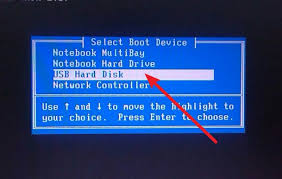
安装过程中,电脑会自动重启多次,这是正常现象,只需耐心等待。
四、后续设置

系统安装完成后,会进入初始设置界面。设置用户名、密码等信息,连接无线网络或其他网络。
接着安装驱动程序,可以使用驱动精灵等软件自动检测并安装电脑硬件的驱动程序,以确保电脑各硬件设备正常运行。
经过以上步骤,电脑黑屏的问题就可以通过重装系统得到解决,让你的电脑重新恢复正常使用,再次焕发生机。